Cómo crear una página de blog de WordPress (en 3 pasos)
Publicado: 2023-10-18De forma predeterminada, WordPress muestra el feed de su blog como la página de inicio de su sitio web. Sin embargo, es posible que esta configuración no sea la mejor para sus necesidades, especialmente si tiene una pequeña empresa. Quizás te preguntes cómo crear una página de blog de WordPress.
Afortunadamente, WordPress es altamente personalizable y apto para principiantes. Cualquiera puede diseñar una página de blog de WordPress única que esté separada de la página de inicio. Todo lo que tienes que hacer es crear un menú de navegación y personalizar la página de tu blog. ️ La mayor ventaja del proceso es que no importa qué tipo de tema de WordPress uses, es bastante sencillo.
En esta publicación, analizaremos por qué es posible que desee crear una página de WordPress. Luego, le mostraremos cómo hacerlo en unos sencillos pasos. ¡Empecemos!
¿Por qué crear una página de blog en WordPress?
Antes de mostrarle cómo crear una página de blog de WordPress, analicemos por qué es posible que desee hacerlo. Como mencionamos, el feed del blog de WordPress se muestra en la página de inicio de su sitio web de forma predeterminada:
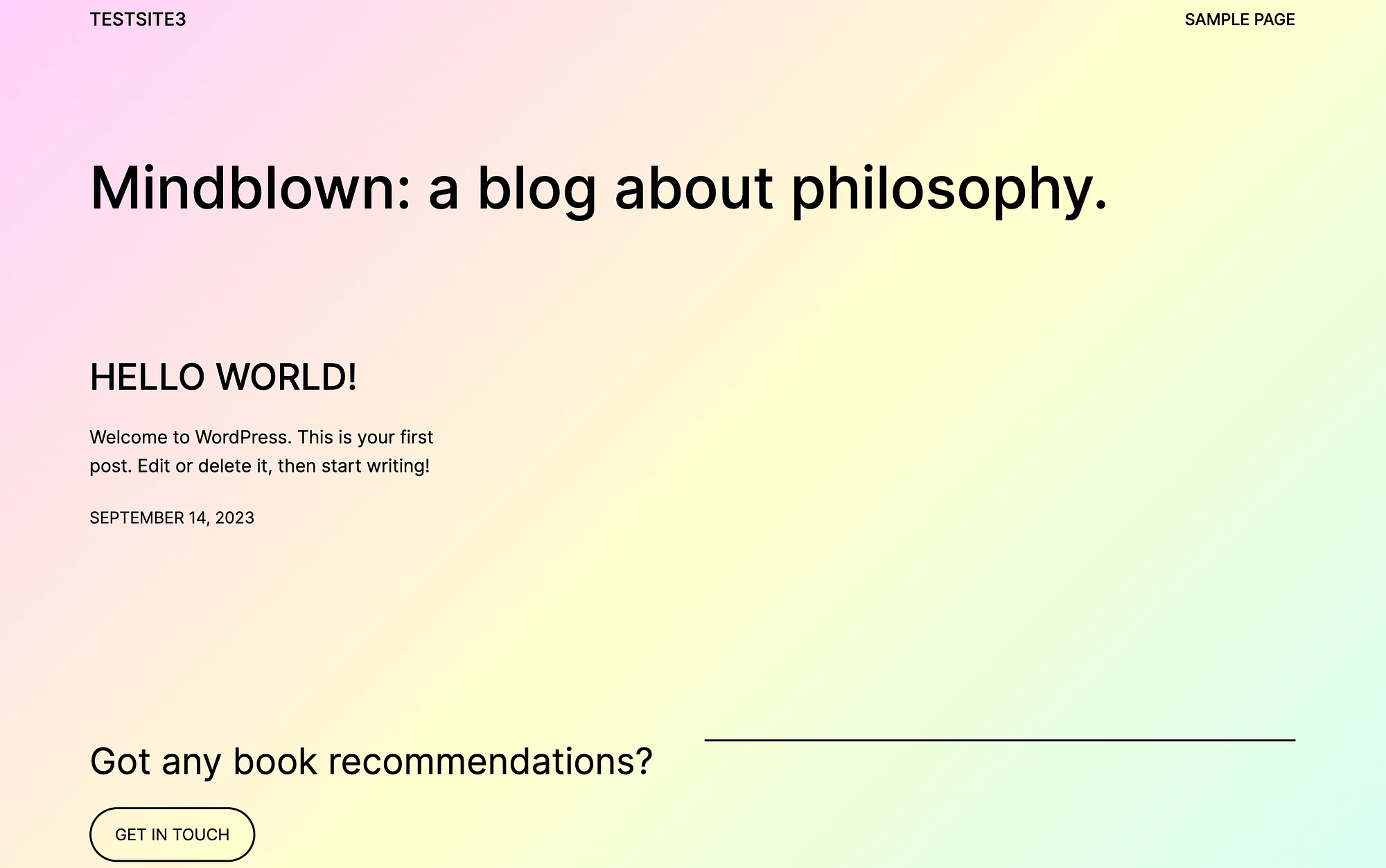
También obtendrá una 'Página de muestra' en su menú de navegación.
Esta configuración puede ser perfecta para usuarios de WordPress cuyo sitio esté dedicado estrictamente a los blogs. Pero probablemente no sea ideal si tu blog no es el punto focal de tu sitio de WordPress.
Por ejemplo, si planeas administrar una tienda en línea, probablemente querrás algunas páginas principales separadas, como "tienda" y "noticias", además de una página de blog de WordPress. En este escenario, su blog puede proporcionar contenido adicional donde sus clientes pueden ver entrevistas y resúmenes con enlaces a sus hermosas páginas de productos.
Alternativamente, es posible que desee que otra página principal sirva como página de inicio, como una página "acerca de" o una que destaque sus productos más nuevos. Independientemente de tus motivaciones, otro beneficio de crear una página de blog en WordPress es que es súper simple.
Gracias a las herramientas nativas de WordPress como el editor de bloques y el editor de sitios, incluso los principiantes pueden hacerlo. Básicamente, ¡nada debería impedirte intentarlo!
Cómo crear una página de blog de WordPress (en 3 pasos)
Ahora, ¡repasemos cómo puedes crear una página de blog de WordPress en unos simples pasos!
- Paso 1: cree una página de inicio y una página de blog independientes
- Paso 2: configura tu menú de navegación
- Paso 3: personaliza la página de tu blog de WordPress
Paso 1: cree una página de inicio y una página de blog independientes ️
Una vez que haya elegido un tema de WordPress para su sitio, el primer paso es crear una página de inicio y una página de blog separadas. Navegue a su panel de WordPress y vaya a Páginas → Agregar nuevo :
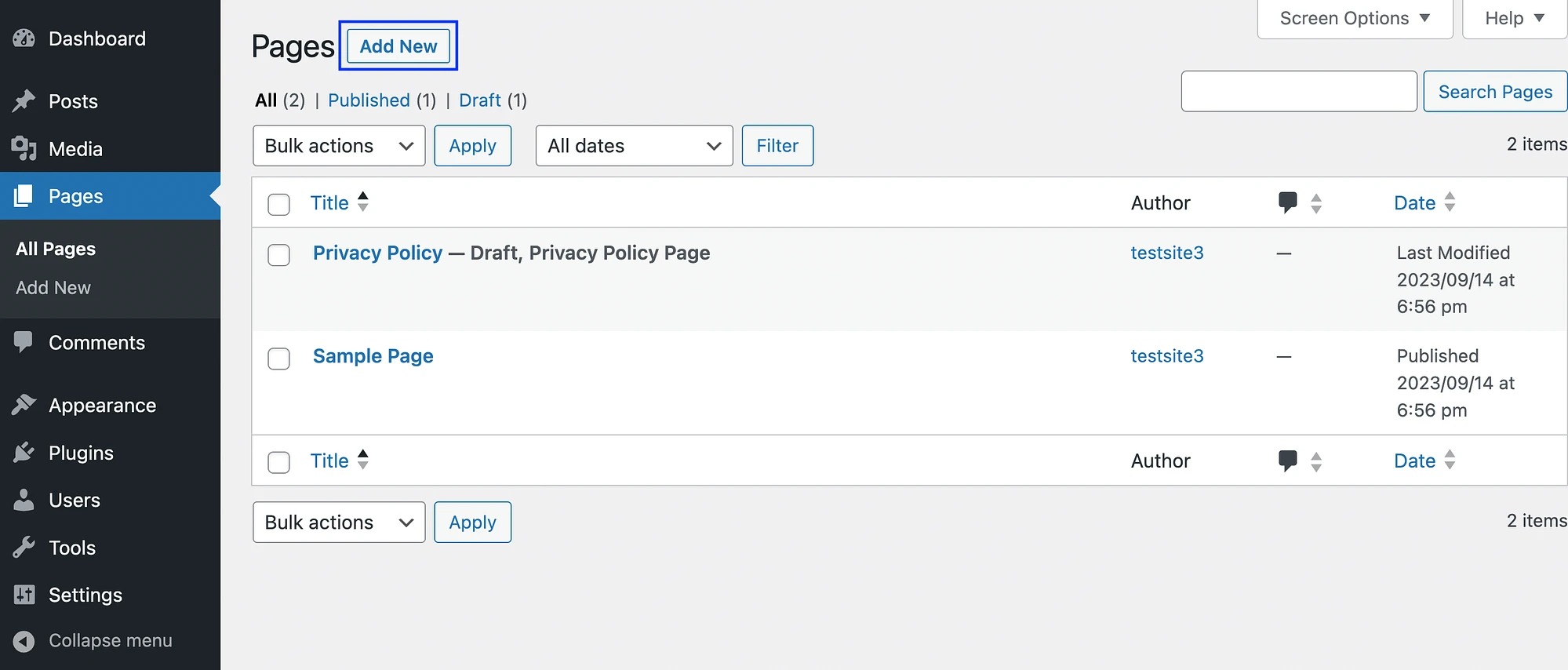
Si está utilizando un tema de bloque, esto abrirá automáticamente el Editor del sitio de WordPress, que le permite editar las plantillas de su página:
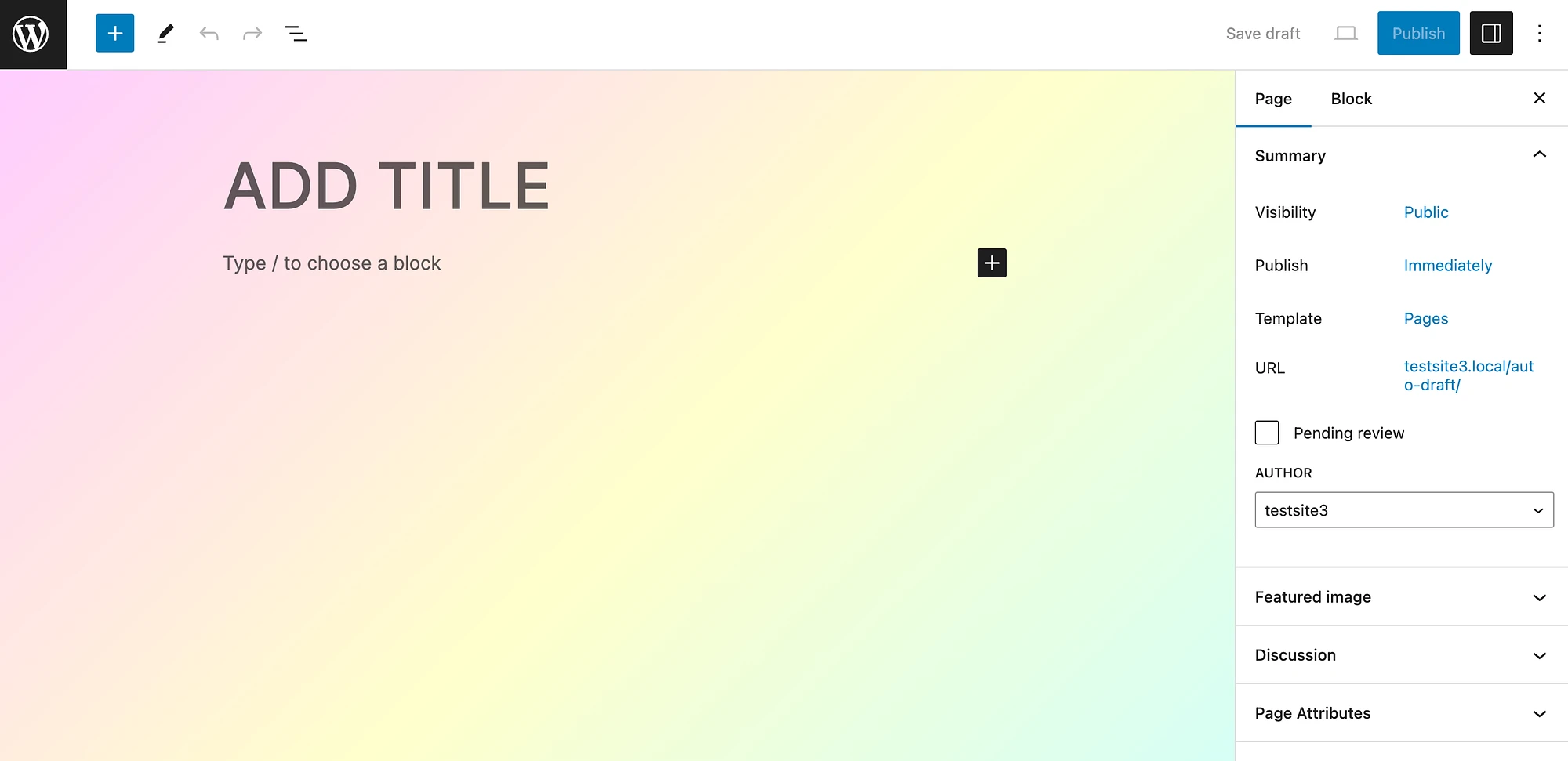
Puedes comenzar agregando un título. Haremos de esta nuestra página de inicio :
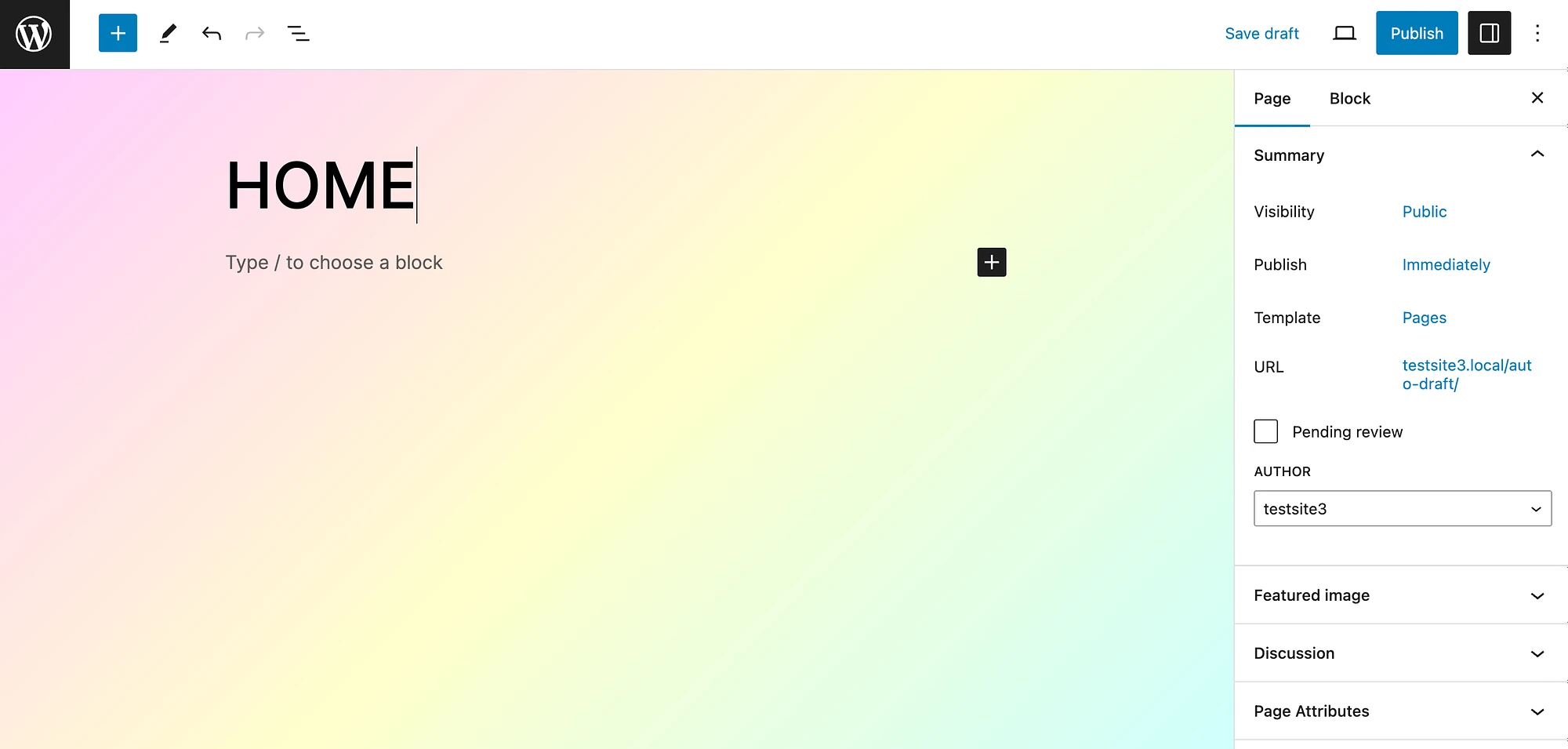
Por ahora, publique su página de inicio básica y cree otra titulada "Blog".
Tenga en cuenta que si está utilizando un tema clásico, el editor de bloques se abrirá cuando vaya a Páginas → Agregar nuevo . El proceso de creación de tu página será casi idéntico, ya que ambos editores ofrecen una experiencia de usuario basada en bloques.
Una vez que haya creado sus páginas de inicio y de blog, puede regresar a la pestaña Páginas y eliminar las páginas predeterminadas adicionales que no desee, como la "Página de muestra". Ahora, navega a Configuración > Lectura en el menú de la izquierda:
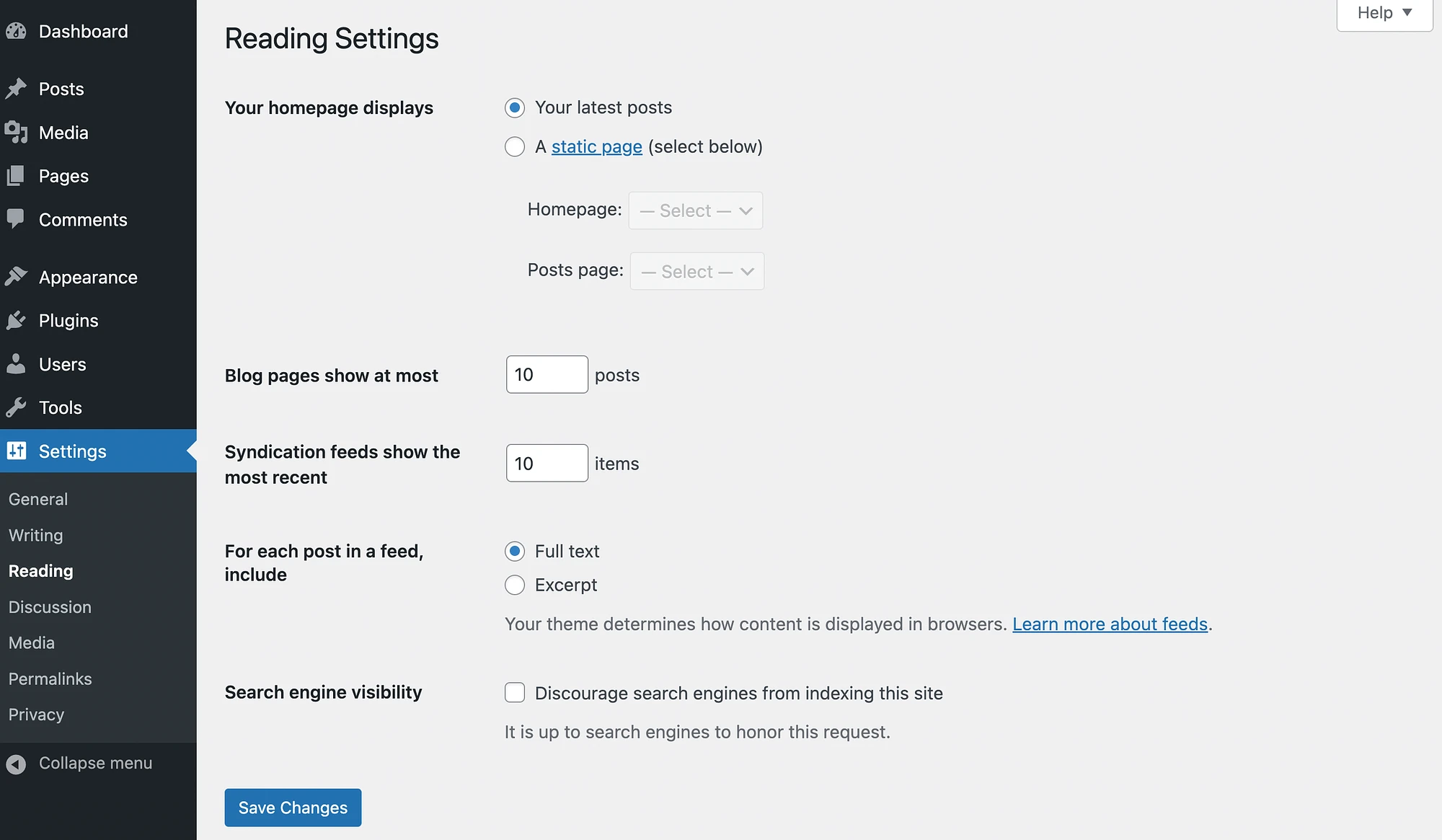
Luego vaya a Aparece su página de inicio , seleccione Una página estática (seleccione a continuación) en lugar de Sus últimas publicaciones . Después de eso, elija sus páginas preferidas para la página de inicio y la página de Publicaciones :
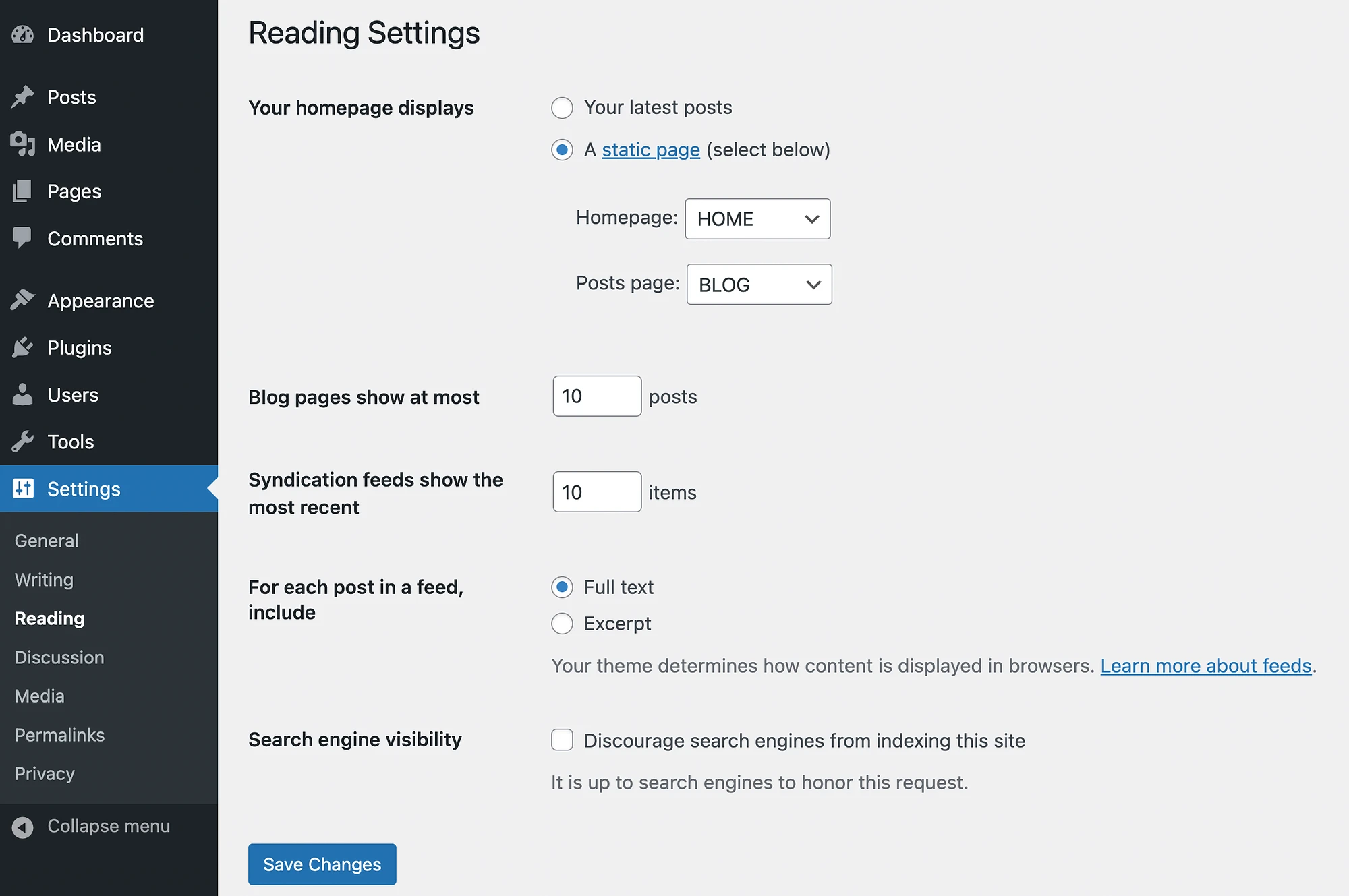
Luego, presiona Guardar cambios . Ahora, cuando obtenga una vista previa de su sitio, podría verse así:
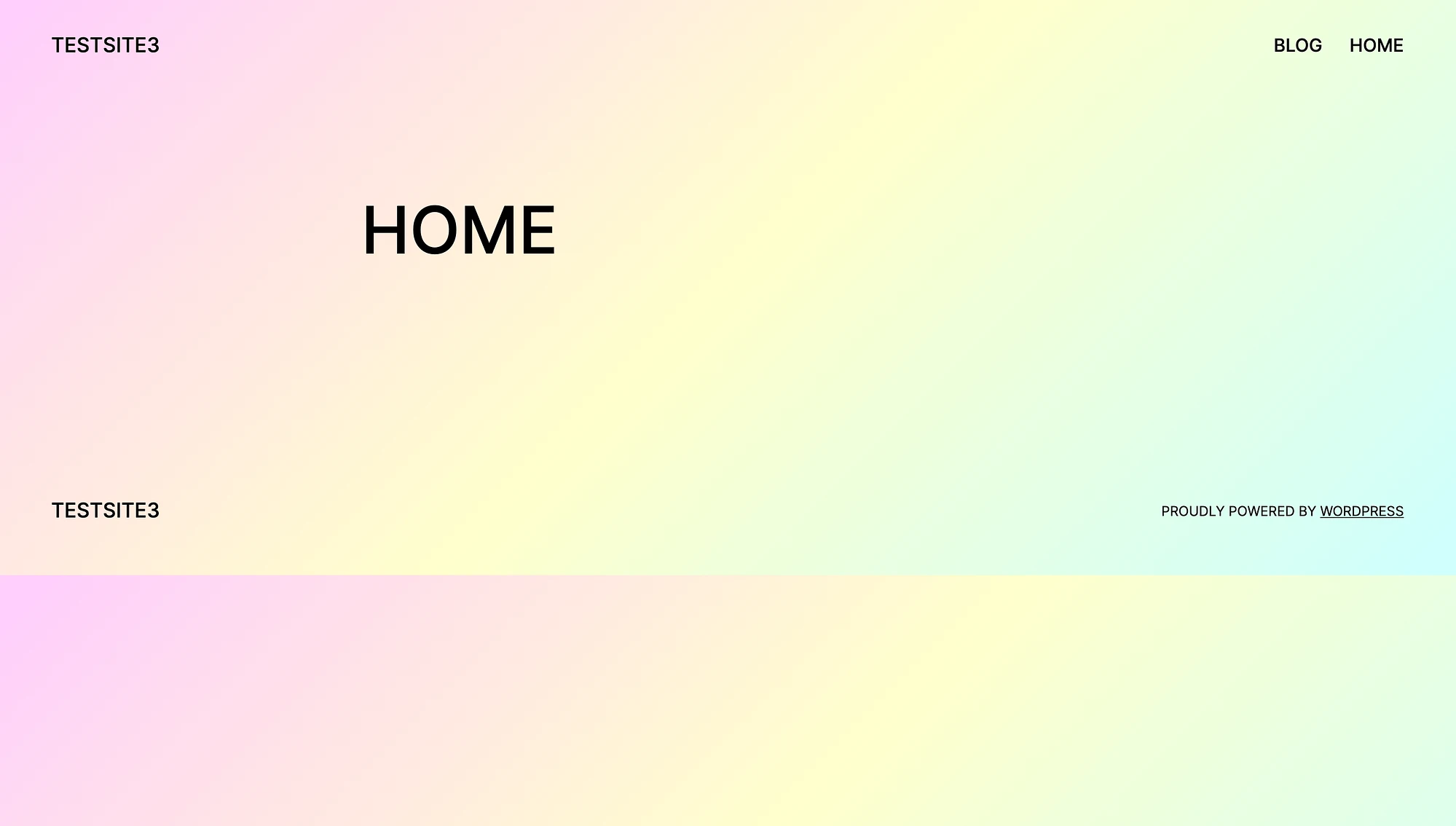
Tenga en cuenta que esto es sólo lo básico; Haremos más personalizaciones más adelante.
Paso 2: configura tu menú de navegación
A continuación, deberá configurar su menú de navegación. Como habrás notado, el tema que estamos usando en nuestro ejemplo ya incluye uno. Pero veamos cómo puedes modificarlo.
Si estás usando un tema de bloque, ve a Apariencia → Editor :
️ Si no estás utilizando un tema de bloque, es posible que puedas encontrar algunas funciones de personalización de la página del blog en el personalizador de WordPress.
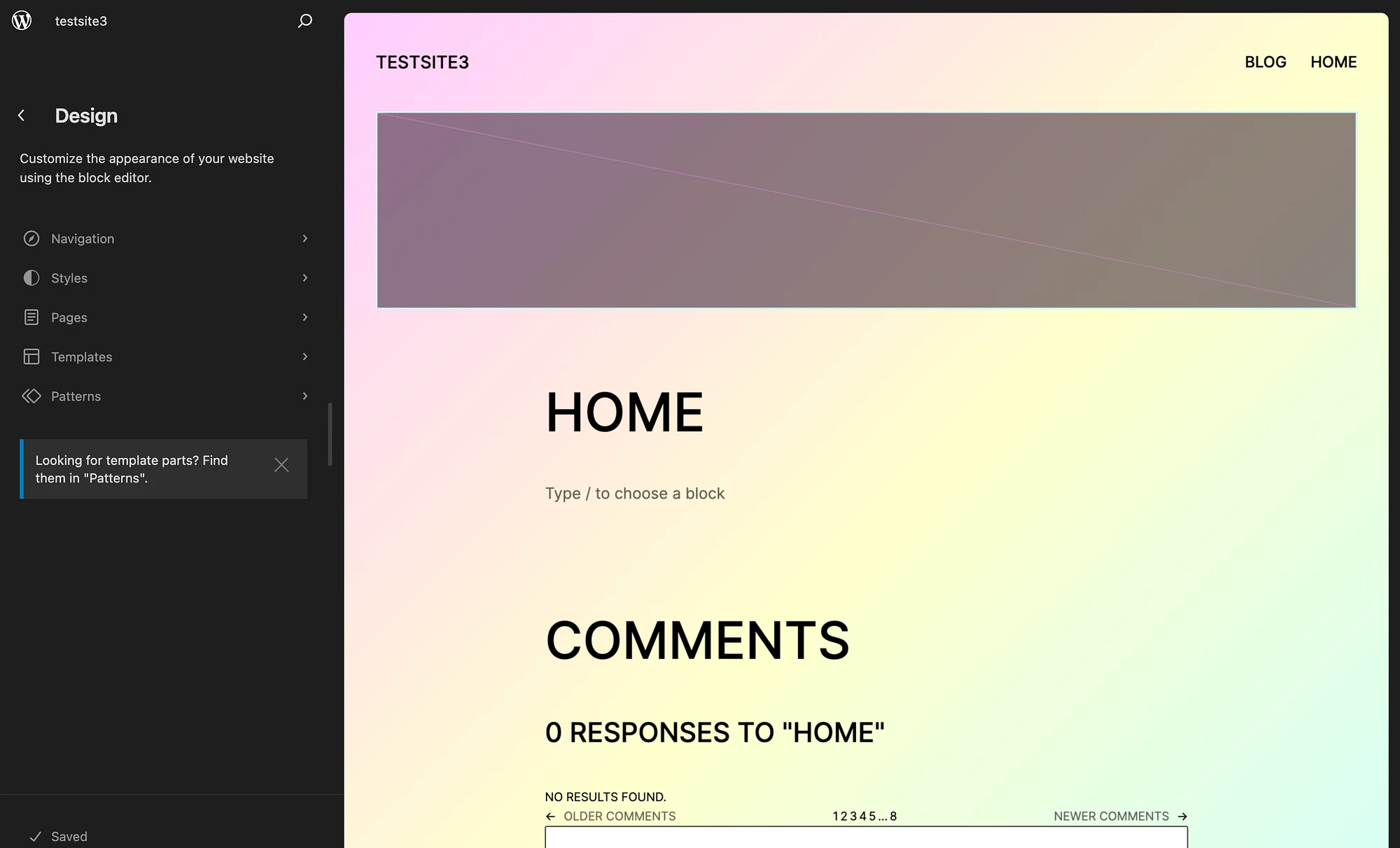
Luego, seleccione la pestaña Navegación . Aquí, presiona el ícono de lápiz para abrir tu Editor :
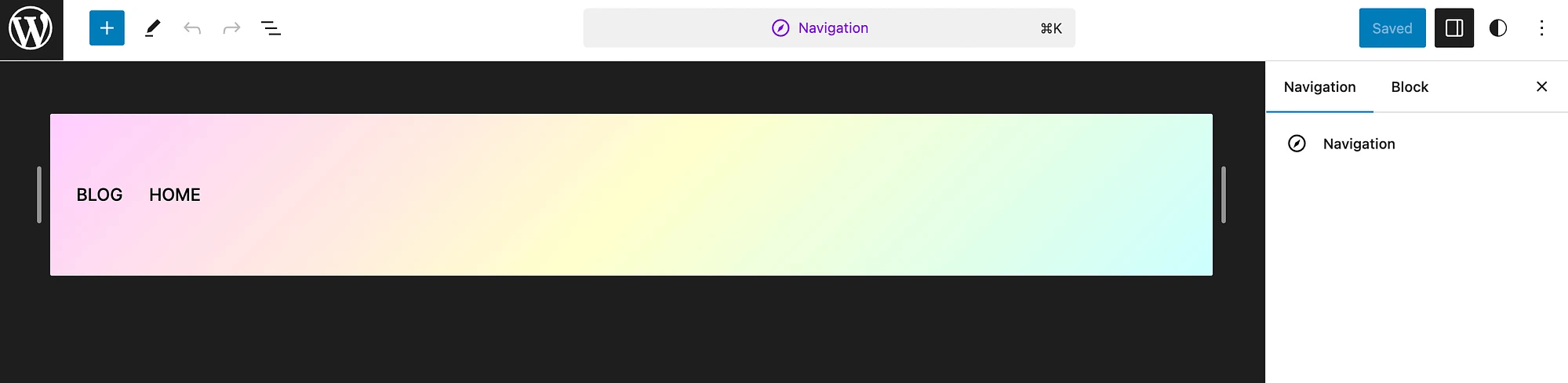
Seleccione su menú de navegación y haga clic en Editar . Luego verá una ventana emergente que le preguntará si desea editar el menú. Haz clic en Editar nuevamente para abrir la configuración de bloqueo a la derecha:
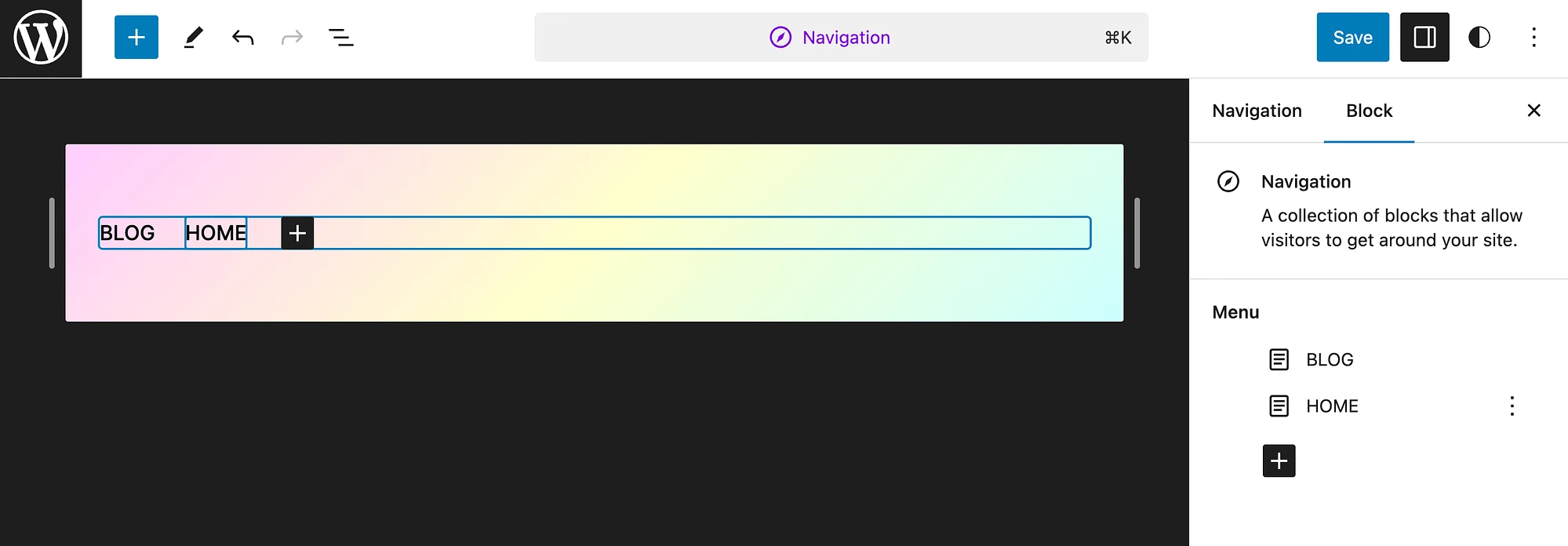
Para este ejemplo, haremos que la página de inicio sea el primer elemento del menú. Para hacer esto, coloque el cursor sobre la página de inicio y haga clic en los tres puntos:
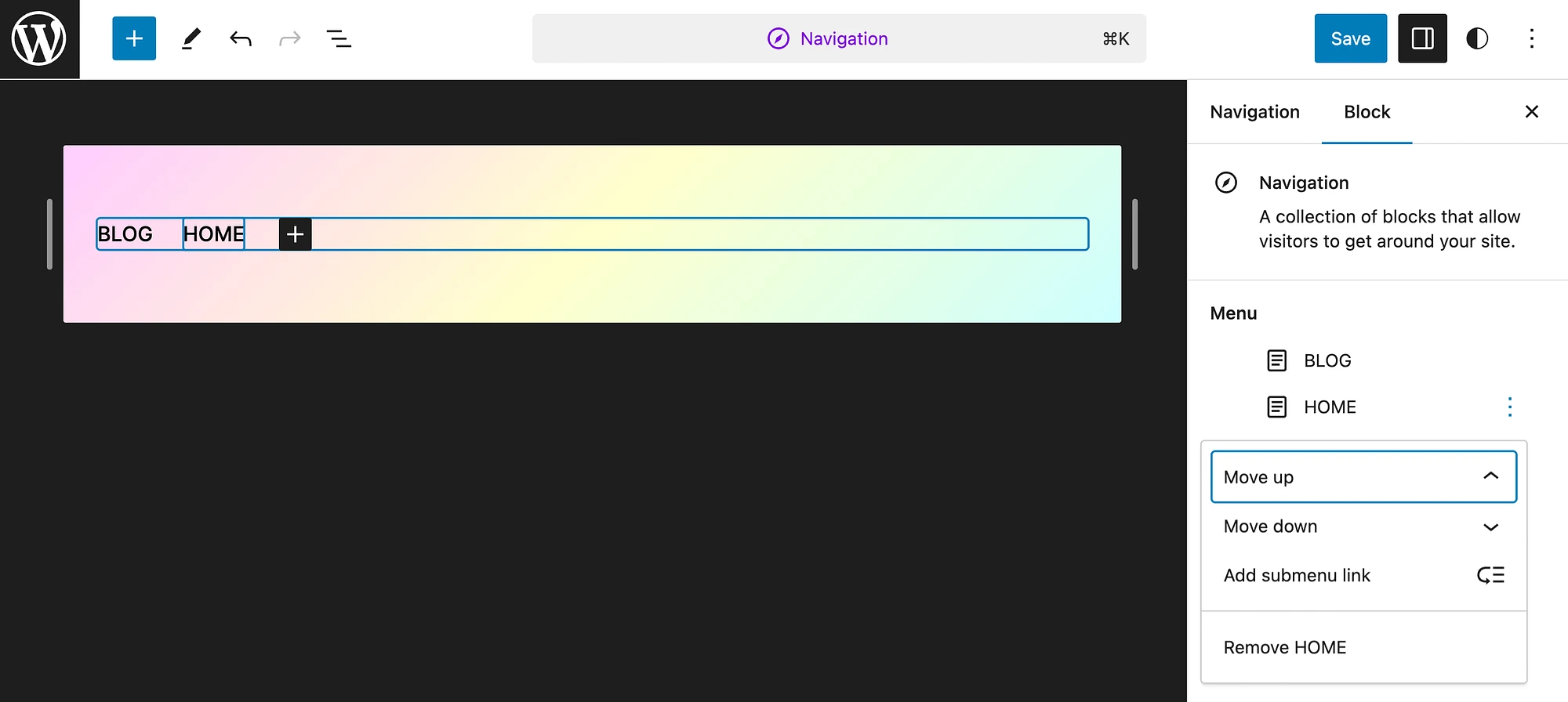
Seleccionaremos Subir , pero puedes elegir entre una variedad de acciones diferentes. Cuando hayas terminado, presiona Guardar .
Alternativamente, si su tema de bloque no tiene un elemento de navegación, simplemente abra su Editor y seleccione el enlace de la página que aparece en la parte superior derecha de su pantalla. En este ejemplo, es Página de muestra , pero la suya reflejará sus nuevas páginas únicas. Una vez seleccionada la página, presione Editar :

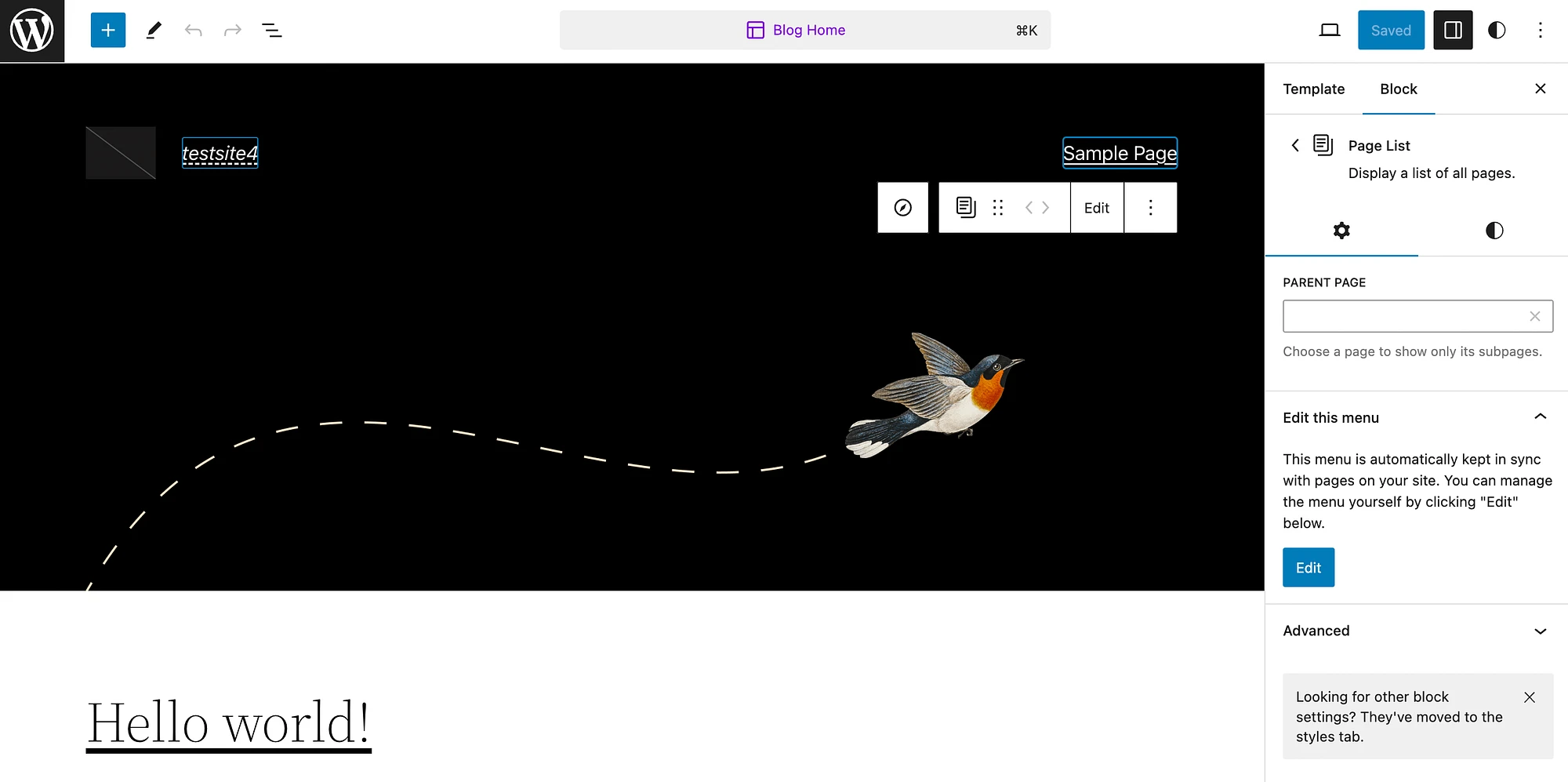
Luego haga clic en Editar nuevamente en el panel Editar este menú . Debería ver un mensaje emergente que dice que se creó su menú de navegación.
Alternativamente, si estás usando un tema clásico, necesitarás ir a Apariencia > Menús para crear y modificar tu menú:
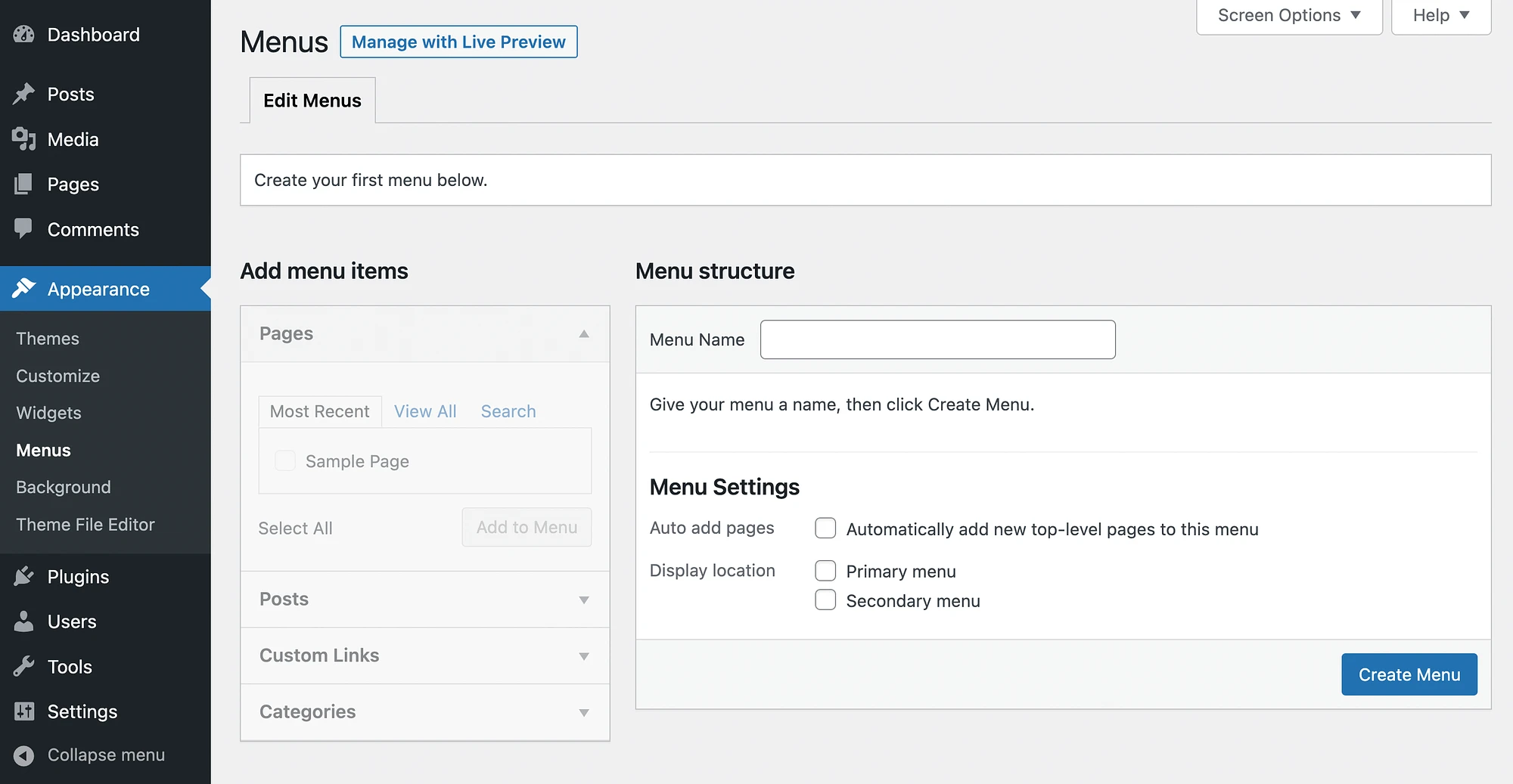
Para obtener instrucciones completas sobre cómo hacer esto, consulte nuestro tutorial sobre cómo crear un menú de navegación personalizado.
Paso 3: personaliza la página de tu blog de WordPress
Una vez configurados las páginas principales y el menú de navegación, es posible que desees personalizar aún más la página de tu blog. Primero, repasemos cómo hacer esto cuando usas un tema de bloque.
Vaya a Apariencia → Editor → Páginas :
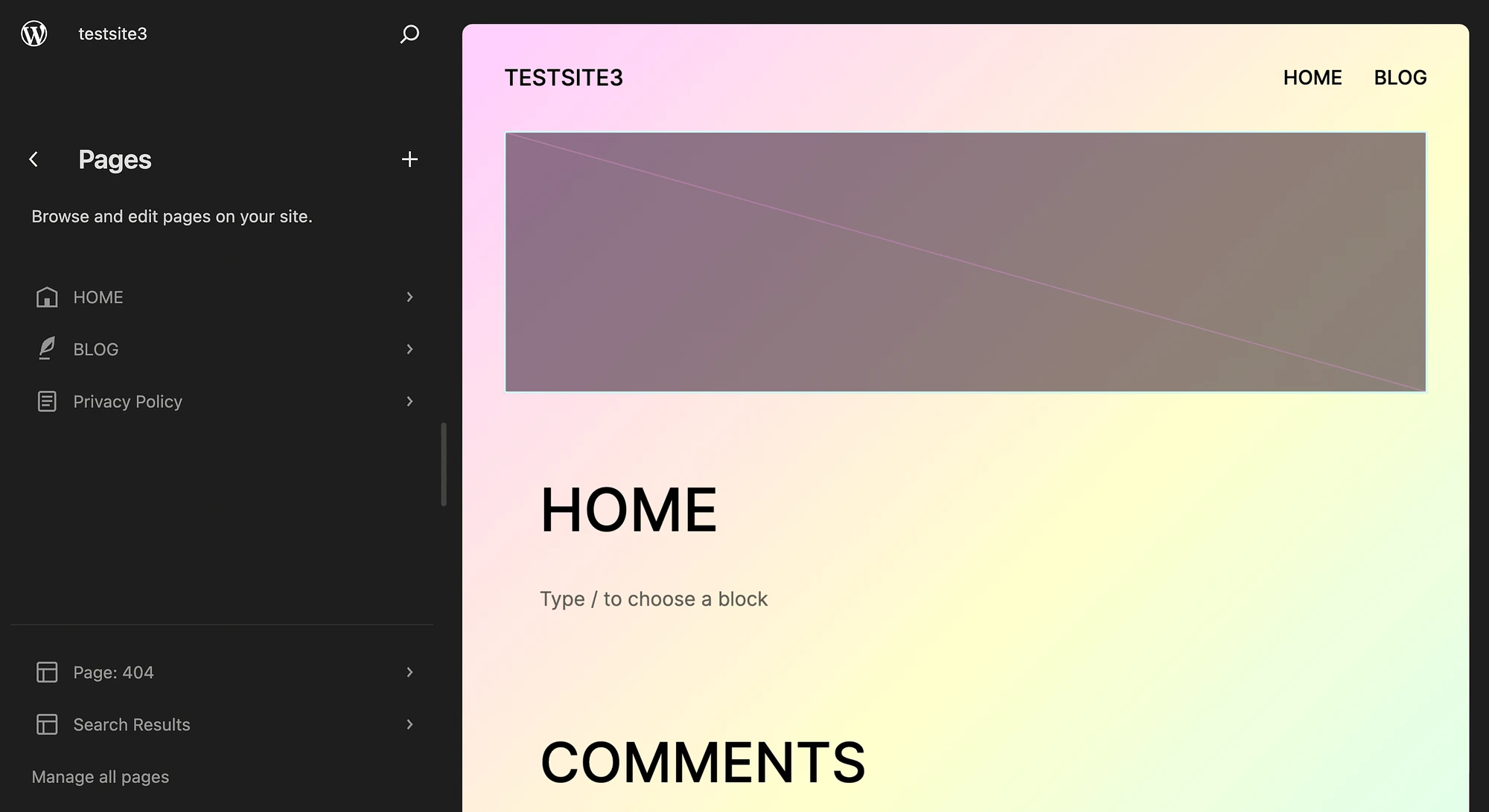
Luego, selecciona la página de tu blog:
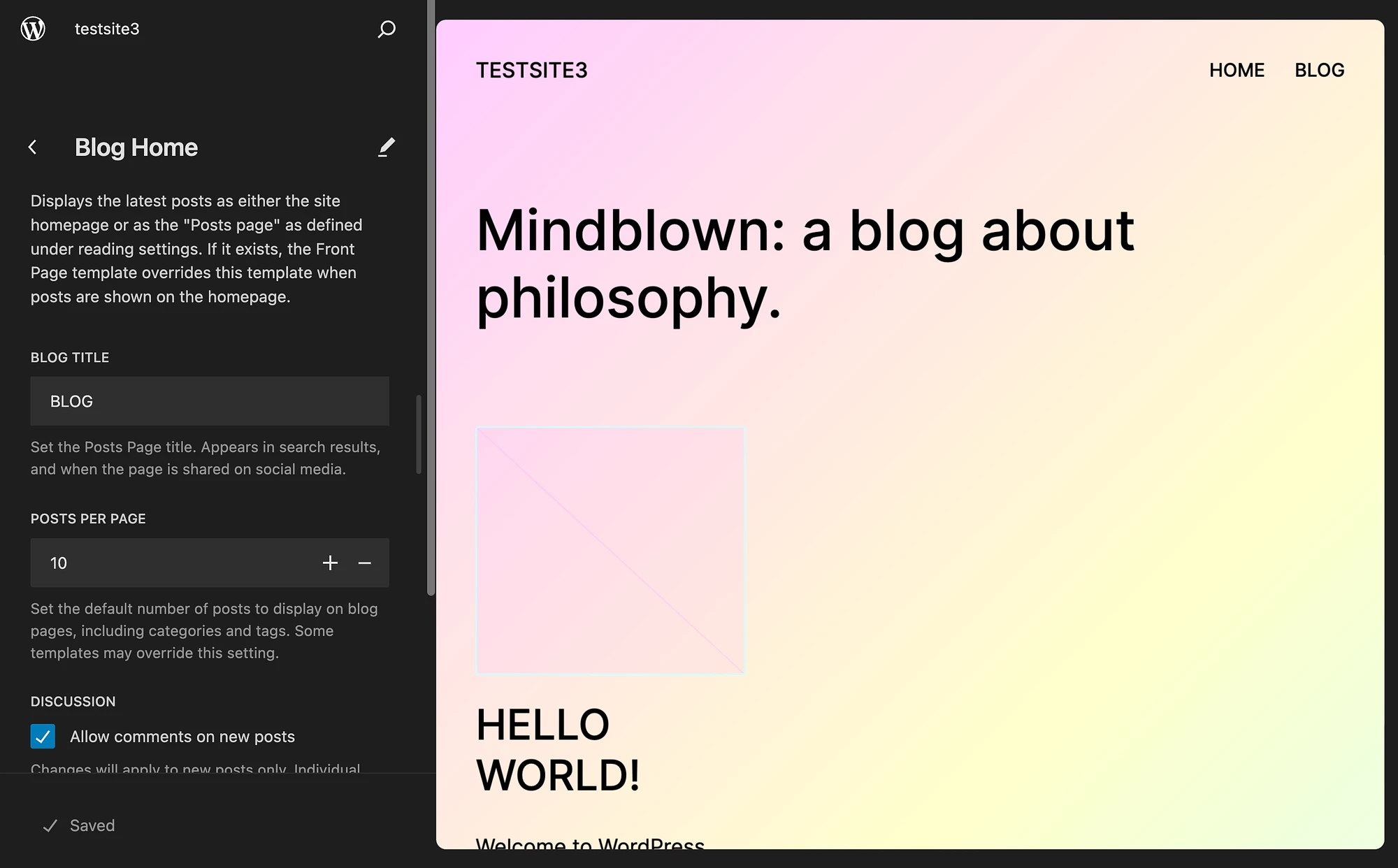
Desde aquí, puedes personalizar el título de tu blog y las publicaciones por página. Además, puede habilitar o deshabilitar comentarios. Y si continúa desplazándose, podrá ver otros elementos de la página, como el encabezado y el pie de página, que quizás desee modificar.
Luego, haga clic en el lado derecho de la pantalla para abrir completamente el editor de su sitio:
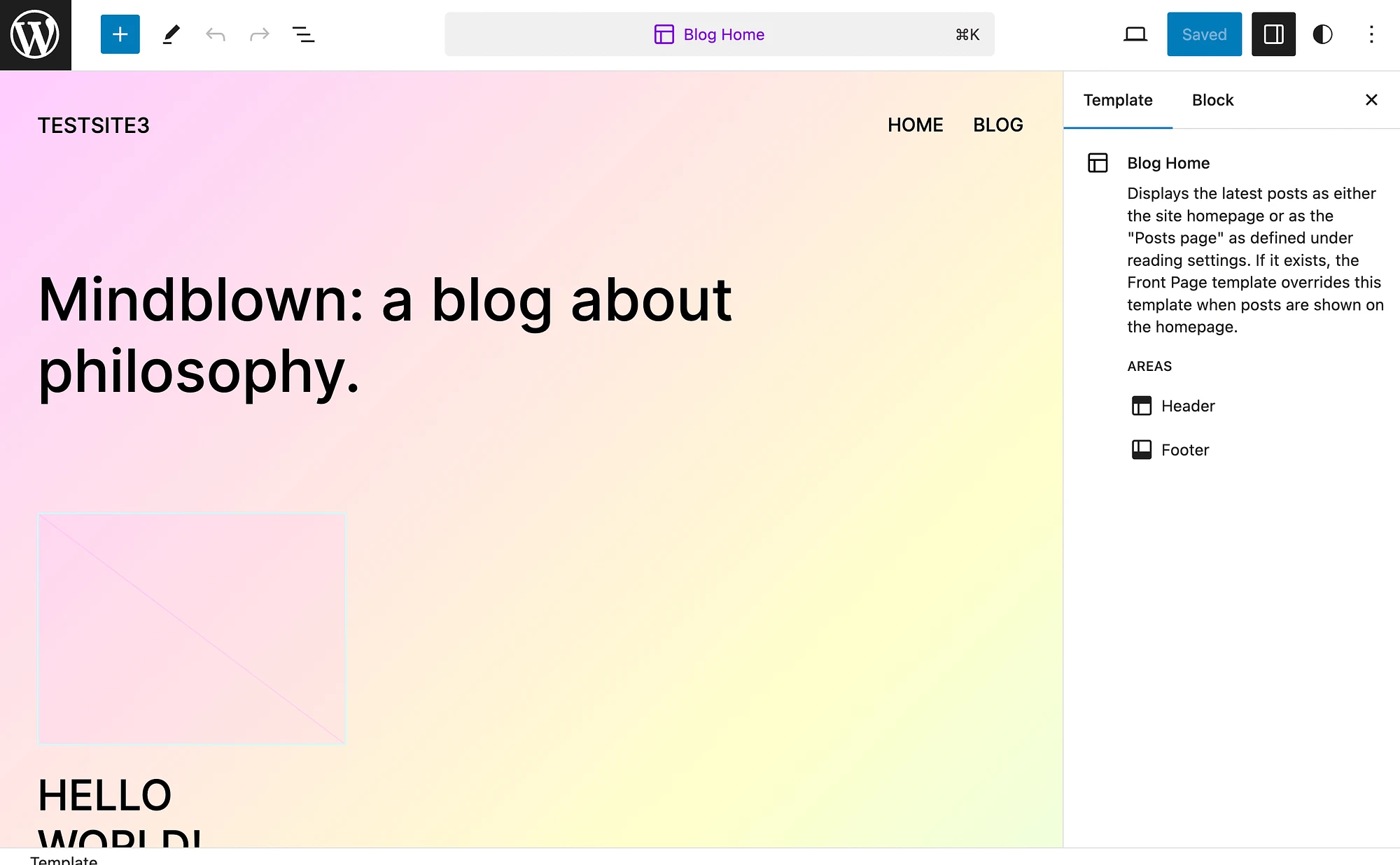
Seleccione el ícono azul más (+) para agregar patrones, bloques o medios:
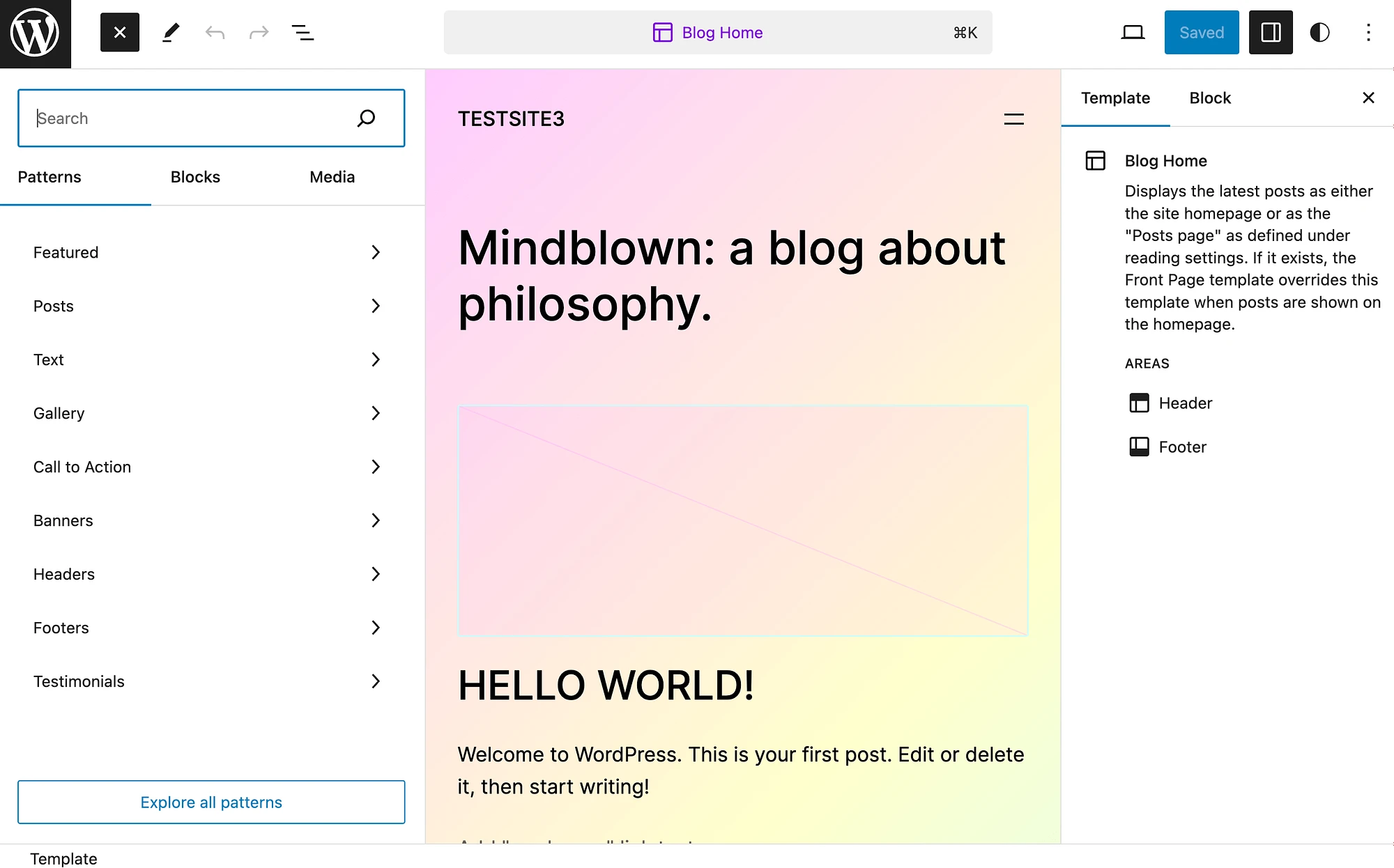
Cuando haya terminado de realizar los cambios, ¡asegúrese de guardar su trabajo!
Además, recuerda que si estás utilizando un tema clásico, este proceso es ligeramente diferente. Simplemente vaya a la pantalla Páginas , busque la página de su blog y presione Editar :
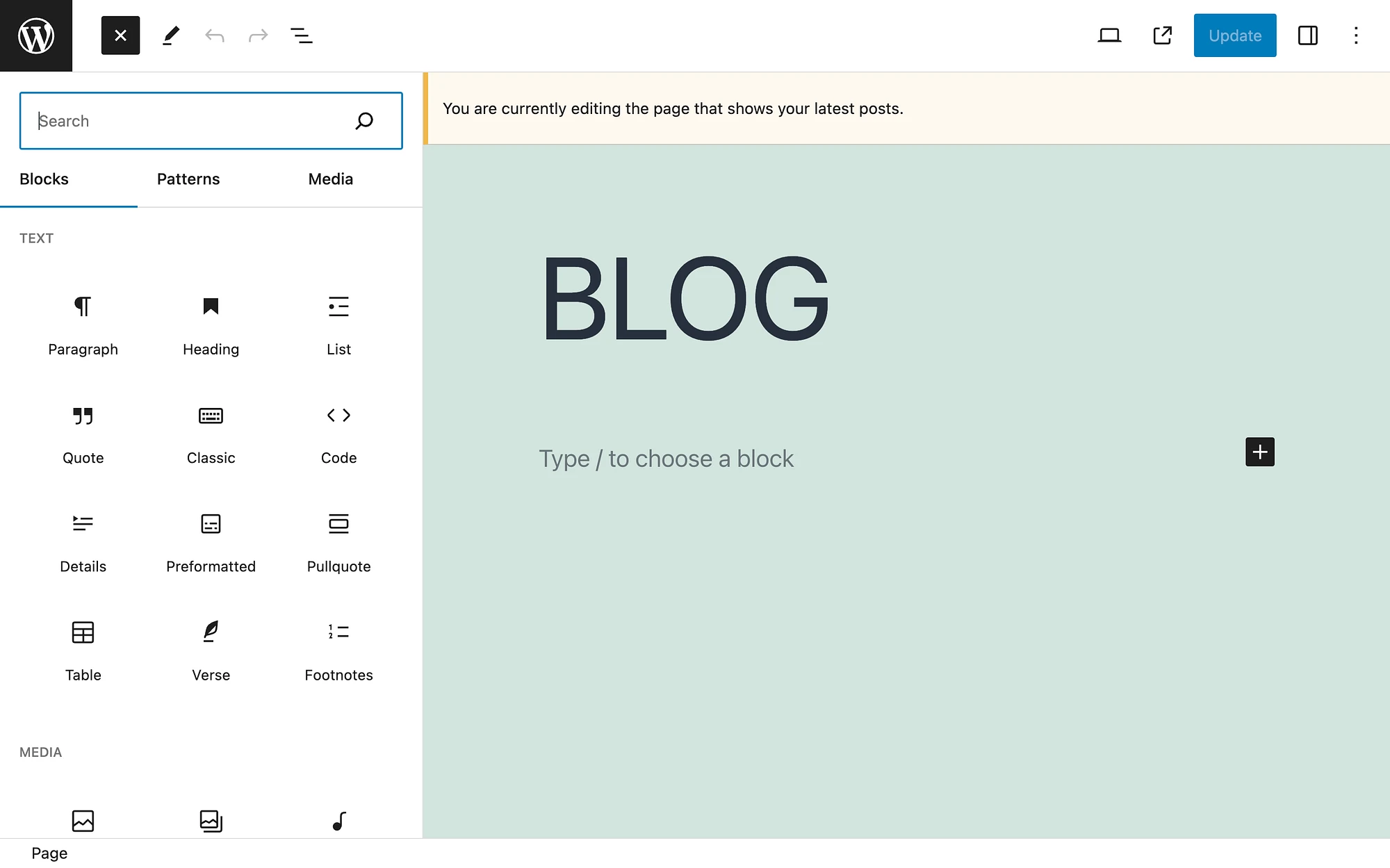
Si desea ajustar la cantidad de publicaciones de blog que se muestran en la página, puede regresar a su configuración de Lectura :
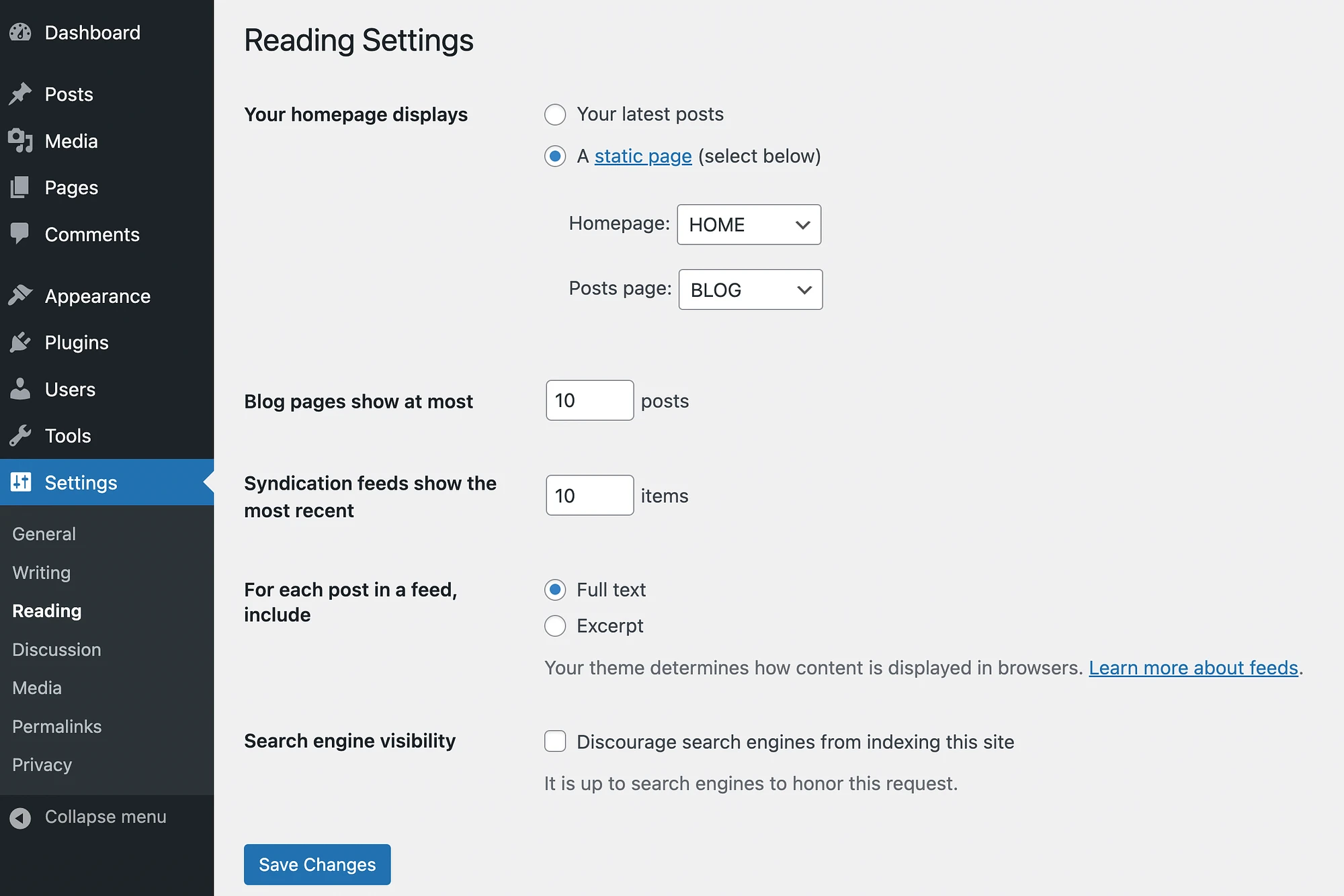
Para ambos tipos de temas de WordPress, puede configurar aún más los comentarios en Configuración → Discusión .
Conclusión
Una de las mejores cosas de WordPress es que puede incluir algunos elementos esenciales del sitio web, como un blog. Sin embargo, de forma predeterminada, el CMS configura la función de alimentación del blog prediseñada como parte de su página de inicio, lo que puede no ser su preferencia.
La buena noticia es que puedes crear fácilmente una página de blog de WordPress personalizada para tu sitio, separándola de la página de inicio. Todo lo que tienes que hacer es crear una página de blog y actualizar tu menú de navegación. Luego, puedes personalizarlo aún más usando los editores de bloques y de sitios.
¿Tiene alguna pregunta sobre cómo crear una página de blog personalizada de WordPress? ¡Háganos saber en la sección de comentarios!
